Існують різні канали, за допомогою яких ви можете придбати ліцензію для Windows 10. Найпоширенішими серед цих типів ліцензій є OEM (Виробник оригінального обладнання), Роздрібна торгівля (Повний упакований продукт) та Гучність.
- A Роздрібна торгівля Тип ліцензії - це ліцензія, з якою зазвичай активується ваша Windows, коли ви купуєте свій апарат у Інтернет-магазину, наприклад Amazon або Microsoft, або в місцевому магазині. Поки старий пристрій вимкнено, Ви можете передати ключ продукту з одного комп’ютера на інший, якщо у вас такий тип ліцензії.
- Ан OEM тип ліцензії - це, як правило, тип ліцензії, який встановлюється виробником на нові пристрої. Якщо це тип ліцензії, який ви маєте на своєму комп'ютері, тоді Ви не можете передати ключ продукту на інший пристрій і таким чином ви не можете використовувати його для активації іншої інсталяції. Однак якщо ви намагаєтесь передати право власності на тому ж комп'ютері, цей тип ліцензії може бути переданий разом із правом власності.
- Тип корпоративної ліцензії - це, як правило, тип ліцензії, який використовується організаціями для масові установки Windows 10, використовуючи один головний ключ продукту. Вони не для перепродажу. Якщо комп’ютер змінює право власності, корпоративні ліцензії зазвичай не передаються разом із ними. Крім того, вам не буде дозволено активувати будь-який пристрій, який не входить до організації.
Щоб дізнатись тип ліцензії, активований у вашому комп'ютері, ви можете скористатися Сценарій диспетчера ліцензій Windows Server (slmgr) командний інструмент. Будь ласка, прочитайте далі, щоб знайти тип ліцензії на Windows 10 за допомогою slmgr інструмент, за допомогою різних методів.
Спосіб 1: Діалогове вікно "Від прямого запуску"
1. Відкрийте Біжи діалогове вікно, натискаючи клавіші WIN + R разом. Одного разу Біжи відкриється командне поле, введіть slmgr.vbs -dli а потім вдарив Введіть ключ.
slmgr.vbs -dli

2. Це відкриє нове вікно за назвою Хост сценарію Windows. Під Опис у списку можна знайти тип ліцензії Windows 10, як зазначено на знімку екрана нижче.

Спосіб 2: З CMD
1. Як і раніше, Біжи вікно можна відкрити, натиснувши WIN + R клавіші разом. Щоб відкрити командний рядок, введіть в cmd а потім вдарив Введіть.
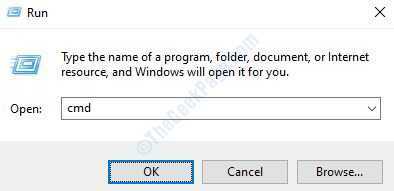
2. Щойно командний рядок відкриється, введіть або скопіюйте та вставте команду slmgr / dli а потім натисніть клавішу Enter.
slmgr / dli
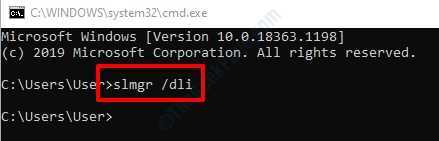
3. У цьому випадку також Хост сценарію Windows буде запущено, звідки ви зможете отримати тип ліцензії Windows 10.

Спосіб 3: З PowerShell
1. Як і в попередніх методах, відкрийте Біжи вікно, натиснувши Клавіші WIN + R разом. Щойно воно з’явиться, введіть PowerShell і вдарив Введіть клавіша, щоб відкрити PowerShell вікно.
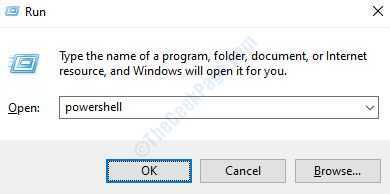
2. Ту саму команду, яка була використана в командному рядку, можна використовувати і тут. Введіть slmgr / dli і вдарив Введіть ключ.
slmgr / dli
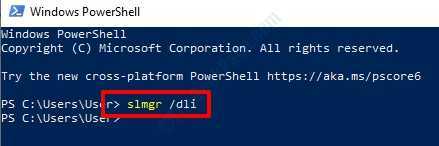
3. Це воно. Хост сценарію Windows тепер буде запущено, і ви можете записати тут свій тип ліцензії Windows.

Спосіб 4. З панелі пошуку меню Пуск Windows
1. Ще один простий спосіб отримати тип ліцензії на Windows 10 - це прямо з панелі пошуку меню «Пуск». Клацніть на панелі пошуку меню "Пуск", а потім введіть slmgr.vbs -dli. З результатів натисніть на slmgr.vbs -dli як показано:
slmgr.vbs -dli
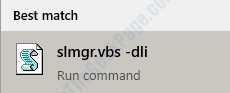
2. Від Опис перелік Хост сценарію Windows вікно, ви можете зняти тип ліцензії так само, як і в попередніх методах. Це воно.

Тепер, коли ви вже зрозуміли тип ліцензії Windows 10, ви знаєте, передається ця ліцензія чи ні. Якщо його можна перенести, можливо, ви захочете перенести його на інший комп’ютер. Для цього ви можете виконати дії, перелічені в нашій статті Як перенести ліцензію Windows 10 на інший комп’ютер.


